SketchUp2018中怎么绘制弯管模型
1、 打开SketchUp2018软件,可以看到程序的界面和菜单,鼠标左键选择菜单工具栏中的【圆形】工具,如下图所示。
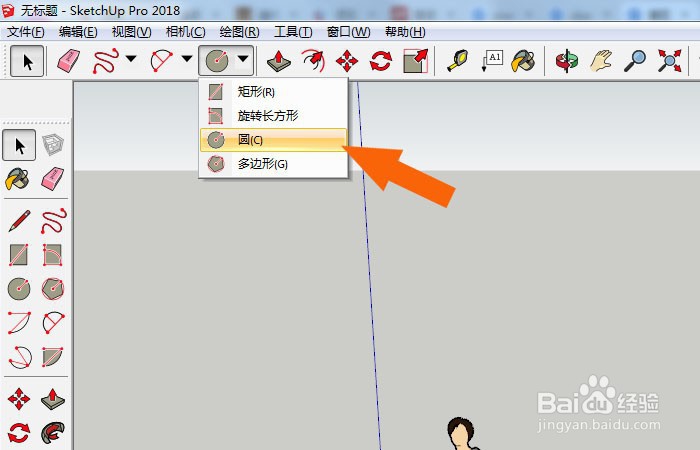
2、 接着,在绘图区,鼠标左键绘制出一个圆形的图形,如下图所示。

3、 然后,鼠标左键选择菜单【圆弧】下的两点绘制圆弧工具,如下图所示。

4、 接着,通过鼠标左键在圆形的圆心中,绘制一个圆弧图形出来,如下图所示。

5、 然后,鼠标左键选择菜单【工具】下的【路径跟随】,如下图所示。
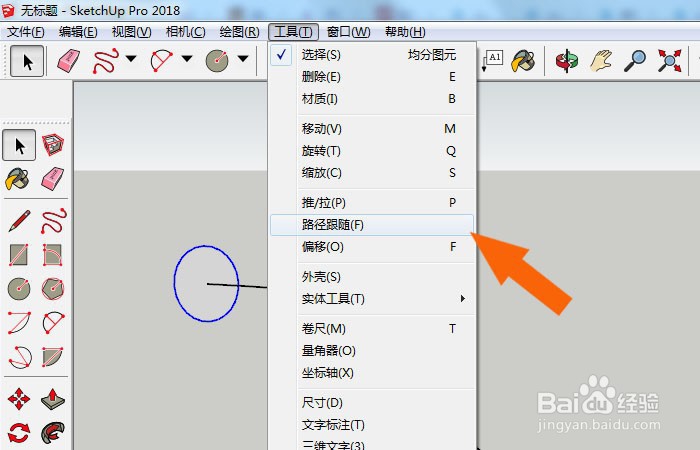
6、 最后,在绘图区中,使用【路径跟随】工具,把圆形图形绘制成为弯管模型了,如下图所示。通过这样的操作,就可以学会在SketchUp2018中绘制弯管模型了。

声明:本网站引用、摘录或转载内容仅供网站访问者交流或参考,不代表本站立场,如存在版权或非法内容,请联系站长删除,联系邮箱:site.kefu@qq.com。
阅读量:91
阅读量:81
阅读量:29
阅读量:71
阅读量:52